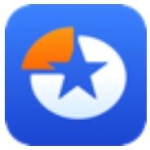- CAD文字置于图案填充之上 07-28 14:25
- CAD画矩形怎么输入长宽 07-28 14:23
- CAD画矩形怎么定义尺寸 07-28 14:21
- CAD图纸如何在没有AutoCAD的情况下打开 03-13 10:29
- CAD中怎么实现3D快速建模 02-12 16:50
- CAD菜单栏不见了怎么调出 02-12 16:07
- 浩辰CAD看图王文字大小怎么调整 02-12 15:49
- CAD中如何查找替换文字 02-12 15:44
CAD看图王软件中,可以自由的画出各种形状,椭圆形,菱形,梯形,矩形等。那么,如何绘制出矩形呢?这里为大家带来关于矩形的绘制方法介绍,快一起来看看吧!

举例:一个长1000,宽500的矩形,该如何绘制呢?

1、指定坐标绘制矩形
(1)指定坐标:如目标图形中的A,C两点,我们只需要确定这两点的坐标,就可以绘制出这个矩形。
(2)坐标设置:我们将A点的坐标定义为(0,0),将C点的坐标定义为(1000,500),则绘制的矩形刚好是一个长1000,宽500的矩形。
(3)操作步骤:在浩辰CAD看图王电脑版的【绘图修改】菜单栏下,选择【矩形】功能,直接输入坐标0,0回车,1000,500回车。

PS:调出下方命令行的方法是:Ctrl+9。
2、长宽绘制矩形
(1)指定长宽:只需要输入长宽即可。
(2)操作步骤:在浩辰CAD看图王电脑版的【绘图修改】菜单栏下,选择【矩形】功能,在界面上选择一点作为矩形的顶点(可以随意选,也可以通过输入坐标来精准选择),输入D(代表使用尺寸绘图),然后输入长和宽,即1000和500。
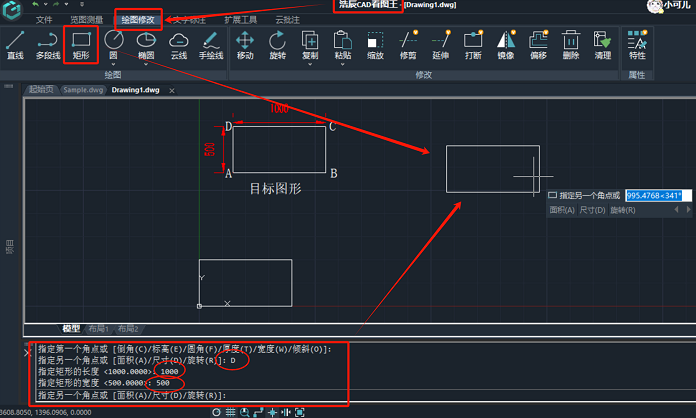
3、面积和长度绘制矩形
操作步骤:在浩辰CAD看图王电脑版的【绘图修改】菜单栏下,选择【矩形】功能,在界面上选择一点作为矩形的顶点(可以随意选,也可以通过输入坐标来精准选择),输入A(代表使用面积绘图),然后输入面积500000,再输入长度L(宽度为W),输入长度值1000(宽度值500)。

总之,CAD画矩形作为设计过程中的基础技能,其重要性不言而喻。通过不断学习和实践,我们可以掌握更多高级技巧,提升设计效率和质量,为设计工作带来更多的便利和可能性。
2.25MB / 2025-09-24
2.79MB / 2025-09-23
143KB / 2025-09-23
28.44MB / 2025-09-23
62.40MB / 2025-09-23
0.57MB / 2025-09-23
2.25MB
2025-09-24
168.21MB
2025-09-23
2.79MB
2025-09-23
143KB
2025-09-23
70.12MB
2025-09-23
6.71MB
2025-09-23
84.55MB / 2025-07-23
248.80MB / 2025-07-09
2.79MB / 2025-08-22
63.90MB / 2025-07-08
1.90MB / 2025-09-07
210.99MB / 2025-06-09
374.16MB / 2025-01-24
京ICP备14006952号-1 京B2-20201630 京网文(2019)3652-335号 沪公网安备 31011202006753号违法和不良信息举报/未成年人举报:legal@3dmgame.com
CopyRight©2003-2018 违法和不良信息举报(021-54473036) All Right Reserved